EXCEL运用INDEX查询季销售总金额所对应的门店
来源:网络收集 点击: 时间:2024-03-13【导读】:
在EXCEL中,如何运用INDEX查询季销售总金额所对应的门店呢,但不知如何操作?来看看EXCEL如何实现的吧。 备注:当门店数据资料比较多时,一个个查看资料不方便,可以用INDEX函数进行查询。工具/原料more百度经验电脑、EXCEL软件方法/步骤1/4分步阅读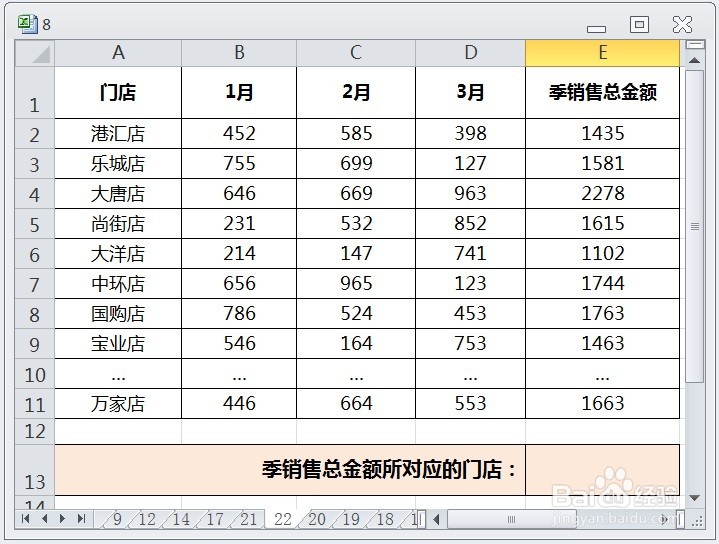 2/4
2/4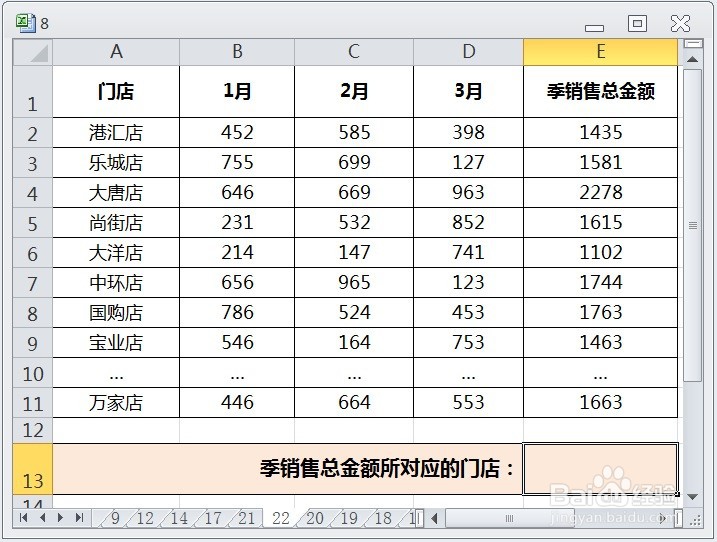 3/4
3/4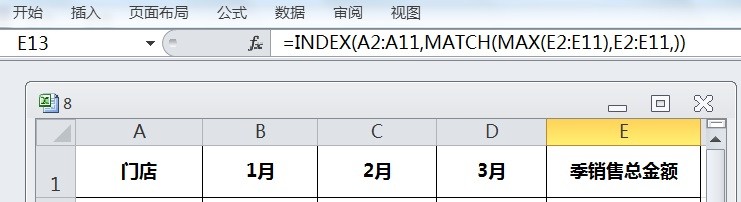 4/4
4/4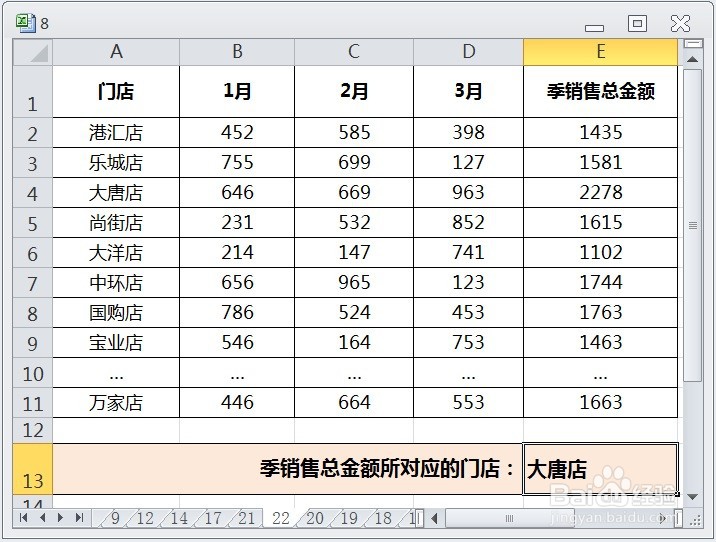 注意事项
注意事项
在EXCEL中,打开【胆各8.XLSX】后,如下图所示。
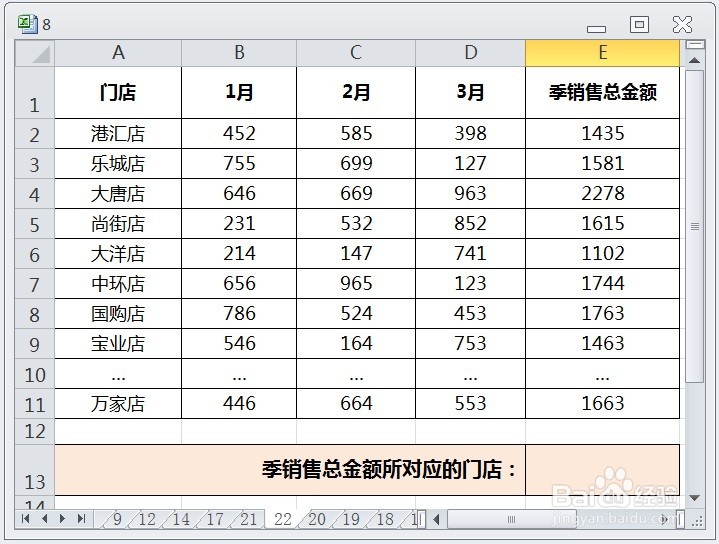 2/4
2/4在EXCEL中,打开【8.XLSX】后,选择【E13】单元格,如下图所示。
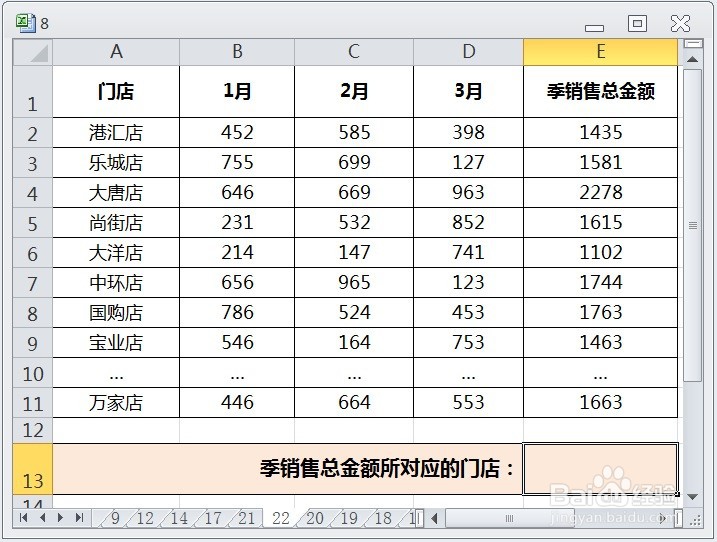 3/4
3/4在EXCEL中,打开【8.XLSX】后,选择【E13】单元格,在编辑栏中输入公式【=INDEX(A2:A11,MATCH(MAX(E2:E11),E2:E11,))】,如下图所示。
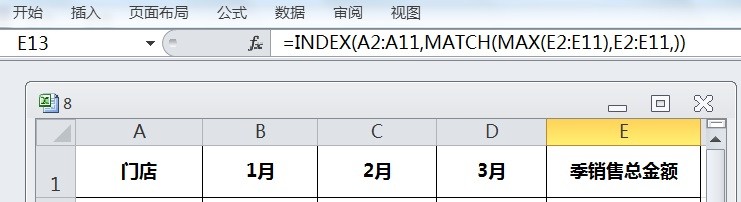 4/4
4/4在EXCEL中,打开【8.XLSX】后,选择【E13】单元格,在编辑栏中输入公式【=INDEX(A2:A11,MATCH(MAX(E2:E11),E2:E11,))】,按【ENTER】即可查询季销售总伐常金额所对应的泉畜始门店了,如下图所示。
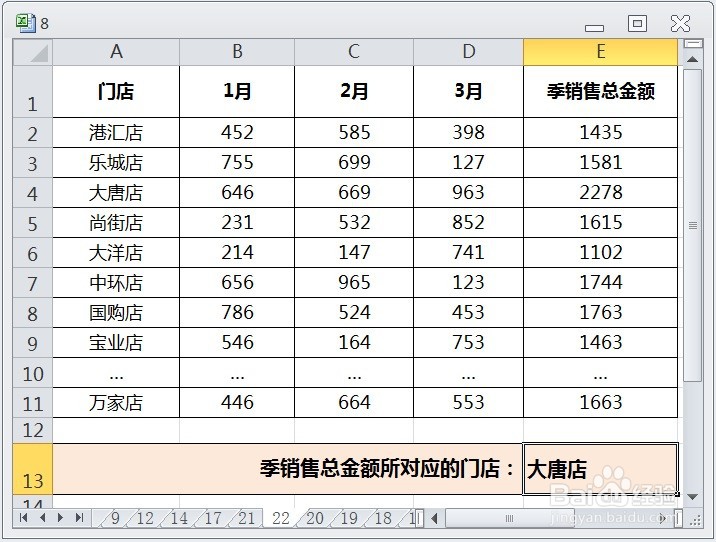 注意事项
注意事项在EXCEL中,运用INDEX查询季销售总金额所对应的门店,可以实现呢。
在EXCEL中,运用INDEX查询季销售总金额所对应的门店,通过在编辑栏中输入上述公式,可以实现呢。
EXCEL版权声明:
1、本文系转载,版权归原作者所有,旨在传递信息,不代表看本站的观点和立场。
2、本站仅提供信息发布平台,不承担相关法律责任。
3、若侵犯您的版权或隐私,请联系本站管理员删除。
4、文章链接:http://www.ff371.cn/art_344431.html
上一篇:麻辣鸭胗的家庭做法
下一篇:手机播放视频拉伸变形怎么解决
 订阅
订阅